易捷重装Win8后遇到蓝牙失效怎么解决
更新时间:2017-09-11 10:52:00
作者:烂好人
最近有位刚使用易捷重装win8系统的用户突然发现电脑中的蓝牙失效了,电脑连接的无线设备也都用不了了。这是怎么回事呢,下面小编就给大家介绍一下易捷重装Win8后遇到蓝牙失效的解决方法。
1、为了找出为什么电脑的无线设备通通都失效,需要先连接上电脑的蓝牙设备。这里拿“蓝牙耳机”举例子。当两个设备都连接成功以后,鼠标右键点击屏幕上的图标“这台电脑”,然后选定属性并且打开系统的界面。
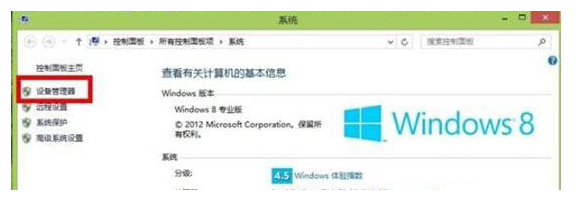
2、打开系统界面后,呈现在用户面前的是电脑中的设备管理器界面。打开列表并选择和打开其中的蓝牙选项。展开蓝牙选项后,bluetooth3.0/4.0即是蓝牙适配器选项,这个就是需要下一步操作的选项。
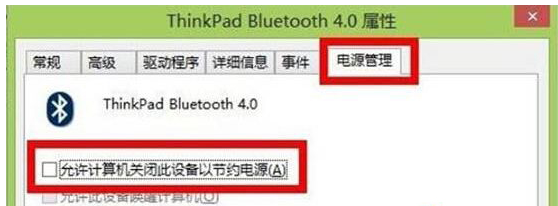
3、为了对适配器进行设置,鼠标双击并打开该选项。在打开属性窗口以后需要切换到电源管理选项下。将“允许计算机关闭此设备以节约电源”选项前面的勾取消掉,最后保存应用即完成了。
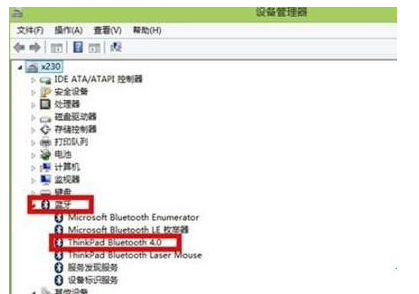
以上就是关于易捷重装Win8后遇到蓝牙失效的解决方法了,有遇到相同问题的用户快来参照此教程试一下吧。
系统重装相关下载
系统重装相关教程
重装系统软件排行榜
重装系统热门教程
- 系统重装步骤
- 一键重装系统win7 64位系统 360一键重装系统详细图文解说教程
- 一键重装系统win8详细图文教程说明 最简单的一键重装系统软件
- 小马一键重装系统详细图文教程 小马一键重装系统安全无毒软件
- 一键重装系统纯净版 win7/64位详细图文教程说明
- 如何重装系统 重装xp系统详细图文教程
- 怎么重装系统 重装windows7系统图文详细说明
- 一键重装系统win7 如何快速重装windows7系统详细图文教程
- 一键重装系统win7 教你如何快速重装Win7系统
- 如何重装win7系统 重装win7系统不再是烦恼
- 重装系统win7旗舰版详细教程 重装系统就是这么简单
- 重装系统详细图文教程 重装Win7系统不在是烦恼
- 重装系统很简单 看重装win7系统教程(图解)
- 重装系统教程(图解) win7重装教详细图文
- 重装系统Win7教程说明和详细步骤(图文)




